
이 소프트웨어는 드라이버를 계속 실행하여 일반적인 컴퓨터 오류 및 하드웨어 오류로부터 안전하게 보호합니다. 간단한 3 단계로 모든 드라이버를 확인하세요.
- DriverFix 다운로드 (확인 된 다운로드 파일).
- 딸깍 하는 소리 스캔 시작 문제가있는 모든 드라이버를 찾습니다.
- 딸깍 하는 소리 드라이버 업데이트 새 버전을 얻고 시스템 오작동을 방지합니다.
- DriverFix가 다운로드되었습니다. 0 이번 달 독자.
부팅 가능한 DVD에 지쳤거나 USB 스틱, 그러면 대안이 있다는 것을 알아야합니다. 고급 시작 옵션 상황에 맞는 메뉴를 추가하면 OS 재부팅 프로세스가 크게 빨라집니다.
그러나 수정하여 레지스트리,이 모든 단계를 쉽게 끝낼 수 있습니다. 이 솔루션은 일반 Windows 10 환경을 사용하여 해결할 수없는 문제가 발생하는 경우에도 유용 할 수 있습니다.
여기에는 사용중인 일부 파일을 덮어 쓰거나 삭제해야합니다. 이러한 단계를 따르면 몇 번의 클릭만으로 고급 시작 옵션 메뉴에 액세스하는 프로세스의 속도를 높일 수 있습니다.
Windows 10에서 고급 시작 옵션 메뉴를 추가하려면 어떻게합니까?
시작하기 전에 사용자 계정에 관리 권한이 있는지 확인하십시오.
- 다운로드 이 파일
- 저희는이 파일을 생성하지 않았으며이 파일이 귀하의 PC에 미칠 수있는 피해에 대해 책임을지지 않습니다.
- 원하는 곳에서 파일 추출
- 더블 클릭 고급 시작 옵션 컨텍스트 Menu.reg 추가 파일을 추가하십시오.
- 변경 사항을 제거하려면 고급 시작 옵션 상황에 맞는 Menu.reg 제거 파일
이러한 레지스트리 파일은 다음 분기를 수정하여 작동합니다.
- HKEY_CLASSES_ROOTDesktopBackgroundShellAdvancedStartupOptions
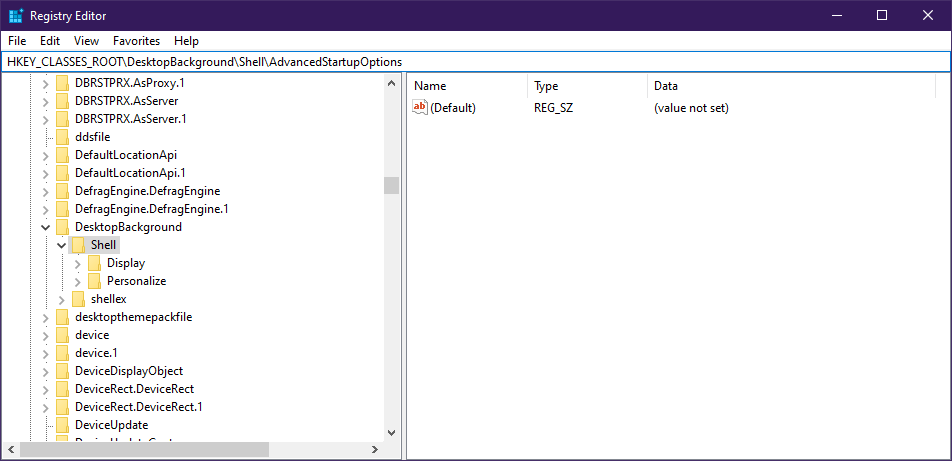
이를 추가하거나 제거하여 고급 시작 옵션 적절하게 하위 키.
또는이 작업을 전적으로 혼자서 수행 할 수 있습니다. 그러나 레지스트리 키 작업 경험이없는 경우에는 권장하지 않습니다.
레지스트리 수정이 너무 위험 해 보입니까? 사물을 더 안전하고 안전하게 만드는 도구를 사용해보세요.
Advances Startup Options 메뉴를 추가해야하는 이유는 무엇입니까?
일반적으로 고급 시작 옵션에 액세스하려면 다음을 수행해야합니다.
- 프레스 승리 + 아르 자형
- 고르다 설정 (시작 메뉴의 톱니 바퀴 모양의 버튼)
- 딸깍 하는 소리 업데이트 및 보안
- 도착 회복
- 프레스 지금 다시 시작 아래에 고급 시작
- 고급 시작 옵션으로 들어가려면 PC가 다시 시작될 때까지 기다립니다.
필요한 단계의 수를 감안할 때 프로세스를 단순화하려는 이유가 분명합니다. 더욱이이 프로세스는 되돌릴 수 있기 때문에 PC를 돌이킬 수없는 변경에 대해 걱정할 필요가 없습니다.
고급 시작 옵션 컨텍스트 메뉴를 추가하는 것이 유용 해 보입니까? 아래 댓글 섹션에서 귀하의 의견을 기다리고 있습니다.
확인해야 할 관련 기사 :
- 업데이트 후 Windows 10이 재부팅되는 것을 방지하는 방법
- Windows 10 PC가 부팅 순서를 무시합니까? 이 방법을 확인하십시오
- VMware의 USB 드라이브에서 부팅하는 방법이 궁금하십니까? 이 시도

![재부팅 후 레지스트리 키가 사라지는 것을 방지하는 방법 [QUICK FIX]](/f/df8542beb0ffe49cc9d17ae3ff23c936.jpg?width=300&height=460)
